-
详解电脑如何恢复到出厂系统
- 2023-02-28 09:00:01 来源:windows10系统之家 作者:爱win10
有时电脑经过长时间的使用之后就很容易会变得卡顿,或部分操作方式改变以至于给我们造成障碍。出现这些情况的时候可能是系统盘垃圾过多,配置文件丢失,关于操作的相关设置改变等等,我们可以进行恢复出厂设置,以此来解决这些故障问题,下面我们一起来学习一下电脑如何恢复到出厂系统吧。
工具/原料:
系统版本:windows系统
品牌型号:联想小新air16
方法/步骤:
方法一:打开sysprep.exe进入系统全新体验(OOBE)(适用win7系统)
1、电脑如何恢复到出厂系统呢?首先我们同时按住“win”+“R”组合键打开运行,输入“sysprep”命令后,点击确定按钮。
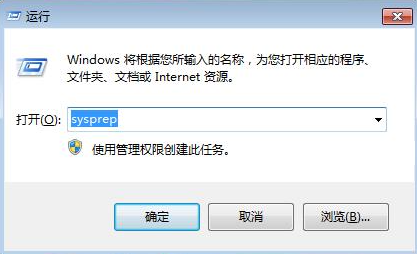
2、接着双击文件中的“sysprep.exe”。
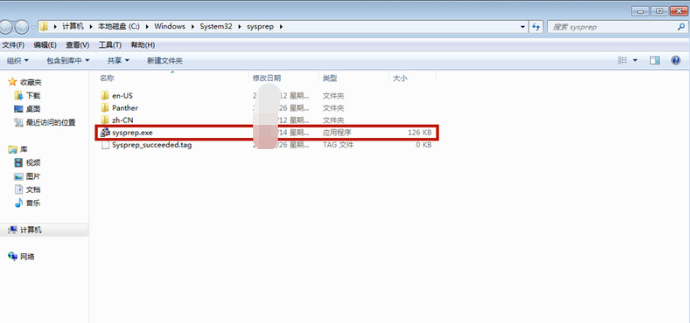
3、然后选择“进入系统全新体验(OOBE)”,同时需要我们勾选下方的“通用”复选框,再选择“关机选项”为“重新启动”,点击“确定”,耐心等待win7系统完成就恢复出厂设置啦。
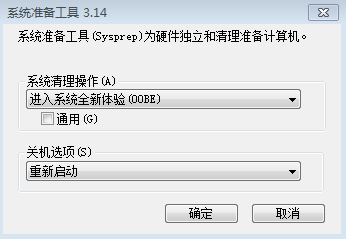
方法二:进入更新与安全选择重置此电脑(适用win10系统)
1、首先点击开始菜单,进入设置界面,选择“更新与安全”即可。
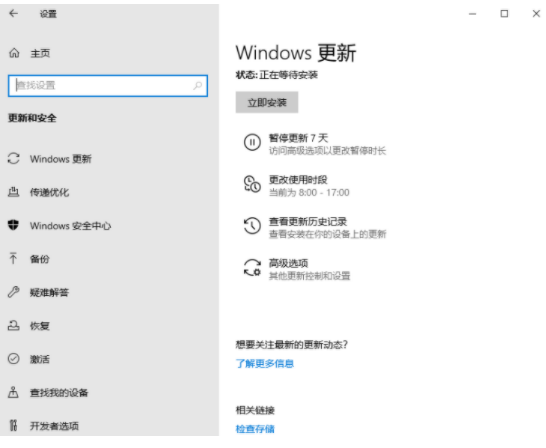
2、在“更新与安全”里点击恢复,即可看到重置此电脑。
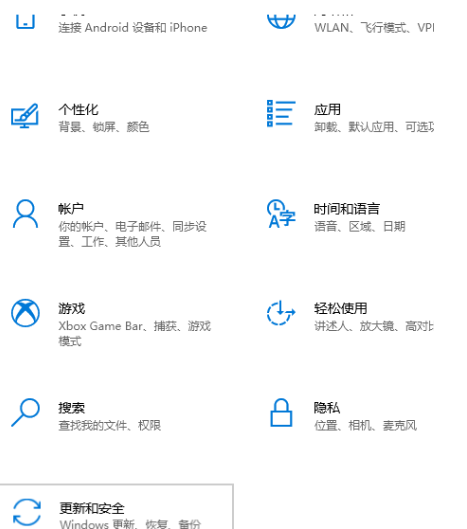
3、点击重置此电脑,在弹出的窗口界面中大家根据情况选择是否保留数据内容。
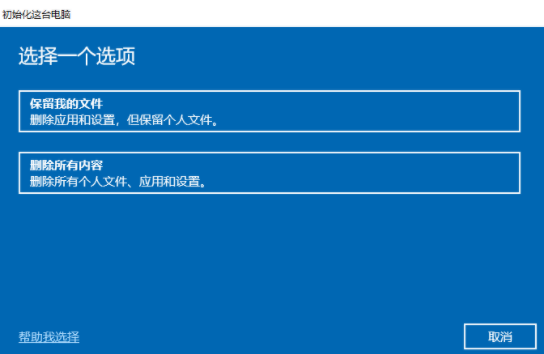
总结:
方法一:打开sysprep.exe进入系统全新体验(OOBE)(适用win7系统)
1、按“win”+“R”打开运行,输入“sysprep”;
2、双击“sysprep.exe”。进入系统全新体验(OOBE)”。
方法二:进入更新与安全选择重置此电脑(适用win10系统)
1、打开开始菜单,进入设置选择“更新与安全”;
2、点击重置此电脑即可。
猜您喜欢
- 简述自己能装电脑系统吗2022-12-23
- 跟大家聊聊电脑风扇转速多少正常..2022-04-09
- iphone8恢复出厂设置,小编告诉你iphon..2018-07-18
- office2013激活密钥码20222022-07-18
- 支付宝激活教程2022-07-16
- office激活密钥分享2023-01-02
相关推荐
- win10安装密钥激活正式版方法介绍.. 2022-06-05
- windows7密钥激活码免费大全 2022-10-17
- 小马激活工具使用方法 2022-09-16
- win10如何备份系统的步骤教程.. 2022-06-01
- 手机系统怎么升级,小编告诉你 手机系.. 2018-07-23
- windows7家庭版激活密钥 2022-11-01





 魔法猪一健重装系统win10
魔法猪一健重装系统win10
 装机吧重装系统win10
装机吧重装系统win10
 系统之家一键重装
系统之家一键重装
 小白重装win10
小白重装win10
 萝卜家园Ghost xp xp3 快速装机版 v1903
萝卜家园Ghost xp xp3 快速装机版 v1903 联想笔记本win7 32位系统下载 2017.01
联想笔记本win7 32位系统下载 2017.01 小白系统Ghost windows XP SP3 纯净版201801
小白系统Ghost windows XP SP3 纯净版201801 雨林木风win7 64位系统旗舰360版V1707
雨林木风win7 64位系统旗舰360版V1707 系统之家一键重装系统软件V11.5.44.1230
系统之家一键重装系统软件V11.5.44.1230 猫眼看天下 V1.5.1官方安装版(在线浏览看图)
猫眼看天下 V1.5.1官方安装版(在线浏览看图) DAEMON Tools
DAEMON Tools 超级巡警脱壳
超级巡警脱壳 最新离线快速
最新离线快速 雨林木风win1
雨林木风win1 My Watermark
My Watermark 深度技术Ghos
深度技术Ghos 新萝卜家园gh
新萝卜家园gh 小白系统win1
小白系统win1 最新PPTV绿色
最新PPTV绿色 Inpaint v5.2
Inpaint v5.2 深度技术_Gho
深度技术_Gho Rapid SEO To
Rapid SEO To 粤公网安备 44130202001061号
粤公网安备 44130202001061号